win7系统使用taskkill命令显示不是内部命令的解决方法
1.在系统桌面中使用鼠标右键单击“计算机”图标,然后在弹出的右键菜单中选择“属性”;
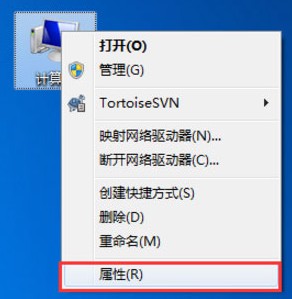
2.点击之后会打开“系统”窗口,在窗口左侧的菜单中点击“高级系统设置”这一项;
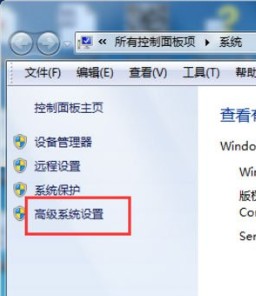
3.这时会弹出一个“系统属性”窗口,在该窗口的“高级”选项卡中点击“环境变量”按钮;
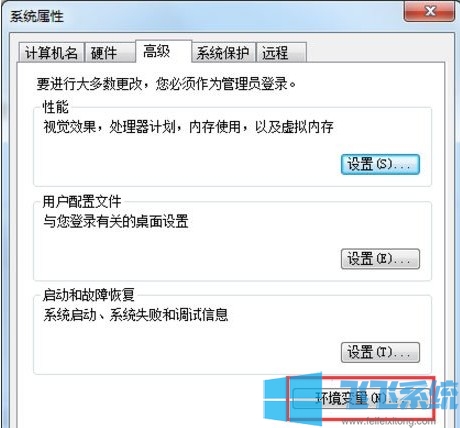
4.在环境变量中的“系统变量”列表中双击“PATH”打开编辑窗口,在变量值的末尾添加上“C:\Windows\System32;”然后点击“确定”按钮;
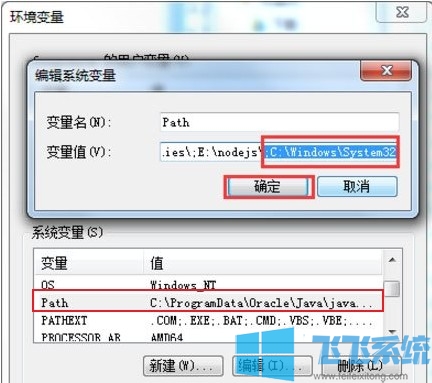
5.最后我们重新打开命令提示符窗口,在窗口中输入“taskkill /?”命令然后按下回车键,如下图所示证明我们已经可以正常使用taskkill命令了;
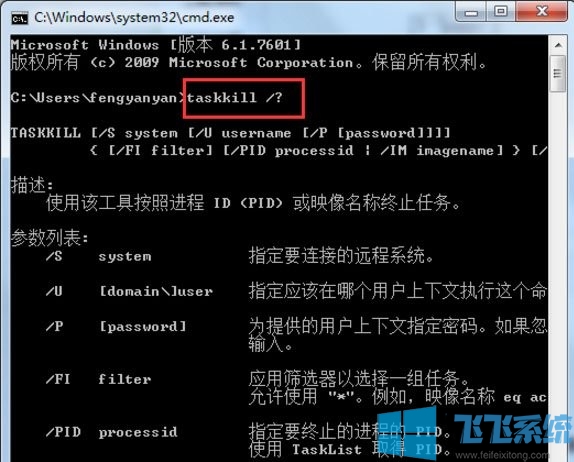
以上就是win7系统使用taskkill命令显示不是内部命令的解决方法,更多win7系统相关教程欢迎大家继续关注飞飞系统。
分享到: